Erro de atualização de correção de Windows 0x800704c7 no Windows 10
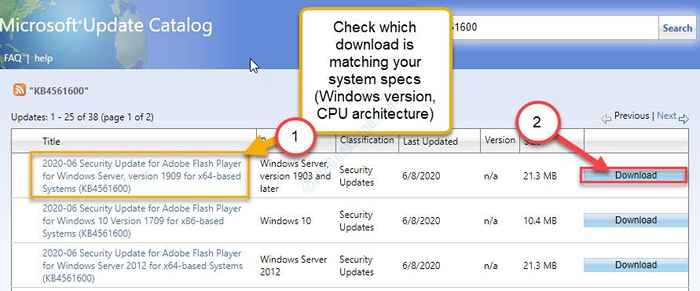
- 2304
- 728
- Enrique Gutkowski PhD
Você está vendo a mensagem de erro “Houve alguns problemas para instalar atualizações… (0x800704c7)“Tentando atualizar seu computador Windows 10? Se for esse o caso, seu dispositivo não receberá mais atualizações, a menos que você resolva esse problema manualmente. O diretório de distribuição de softwareds principalmente corrompido é a principal razão por trás desse problema. Siga estas correções fáceis para resolver o problema rapidamente.
Soluções alternativas iniciais-
1. Reinício seu computador. O atualização do Windows O processo leva uma reinicialização do seu computador para instalar a atualização.
2. Desative qualquer firewall ou antivírus no seu computador.
Se reiniciar o seu computador não resolver o problema, opte por essas correções-
FIX- 1 download da atualização do catálogo de atualização
Você pode baixar e instalar manualmente o Windows Base de conhecimento (KB) Atualizações no seu computador.
1. No começo, você precisa acessar o Configurações janela.
2. Agora, clique em “Atualização e segurança““.
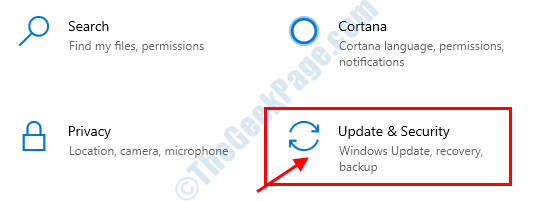
3. Depois disso, clique no “atualização do Windows““.
4. Então o que você precisa fazer é clicar no “OS Build Info”Opção.
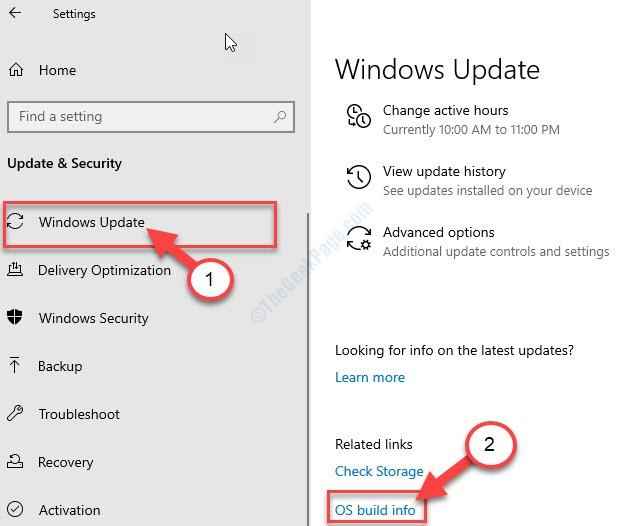
5. Verifique o 'Especificações do Windows'.
6. Anote o Windows “Versão““.
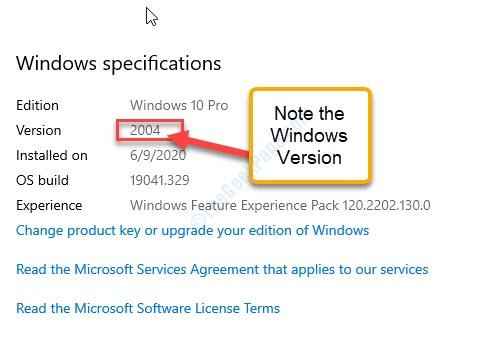
7. Agora, clique no sinal de seta no canto superior esquerdo do Configurações janela.

8. Agora, no lado direito, você verá as informações sobre a atualização pendente.
9. O que você precisa fazer agora é anotar o KB Informações (o número associado ao KB) e o seu sistema especial (x64 ou x86).
(Exemplo- Nesse caso, o número KB é “KB2267602”E nossa especificação do sistema é“x64 bits““.)
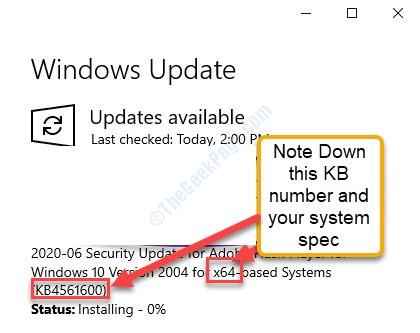
Depois de fazer isso, você precisa fechar o Configurações janela.
10. Então você precisa abrir uma janela do navegador e colar o Número KB e acertar Digitar.
11. Agora, clique em “Microsoft Update Catalog”No resultado da pesquisa.
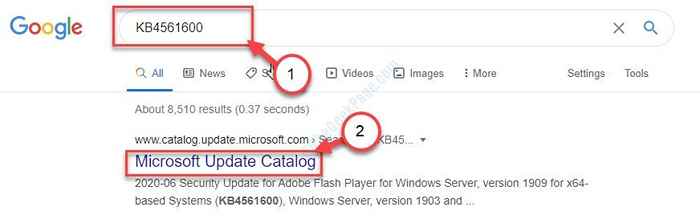
12. Agora, na lista de atualizações, verifique qual item está correspondendo à sua especificação do sistema (x64 ou x86) e versão do Windows (1909, 1709).
13. Clique em "Download”Para baixar o pacote exato em seu computador.
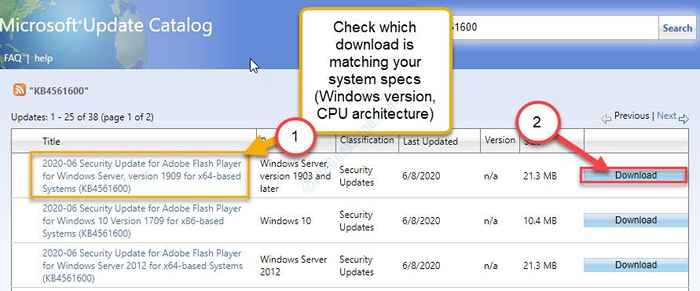
14. Em uma janela pop-up, o Download a opção prevalecerá.
15. Agora, clique no “*.MSU”Pacote para começar a baixá -lo.
16. Escolha um local adequado na sua unidade e clique em “Salvar““.

Depois que o processo de download terminar, feche a janela do navegador.
17. Vá para o local de download no seu computador.
18. Duplo click no pacote do instalador.
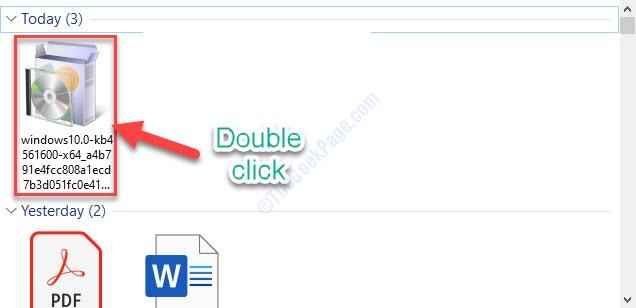
19. Agora, clique em “Abrir““.
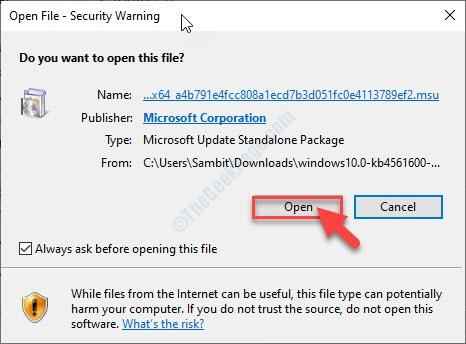
Agora, Instalador independente do Windows instalará a atualização em seu computador.
Depois que o processo de atualização terminar de instalar, reinício Seu computador para completar o processo.
Fix- 2 Atualize seu sistema com MCT
Uma abordagem alternativa para resolver o problema de atualização no seu computador é usar Ferramenta de criação de mídia. Para fazer isso, basta seguir estas etapas fáceis-
1. O que você precisa fazer no começo é visitar a página de download de software da Microsoft.
2. Como a próxima etapa, clique no “Ferramenta de download agora““.
3. Em seguida, escolha um local adequado em sua unidade para baixar o pacote.
4. Depois disso, clique em “Salvar”Para salvar o pacote.
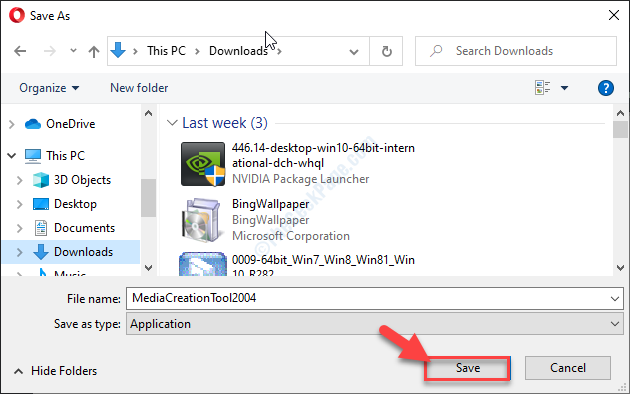
3. Você precisa ir para o local onde baixou o arquivo no seu computador.
4. Duplo click sobre "MediaCreationTool2004““.
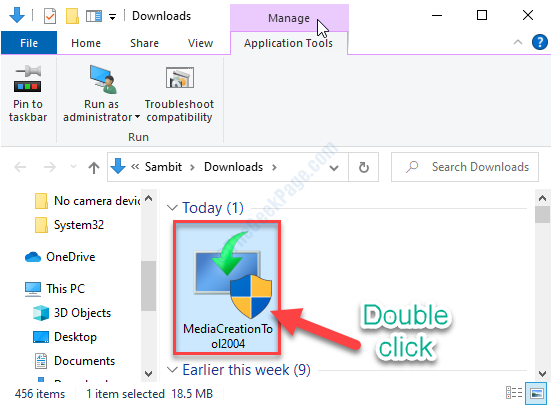
5. Depois disso, clique em “Aceitar”Para aceitar os termos e condições.

6. Então escolha "Atualize este PC agora““.
7. Em seguida, clique em “Próximo”Para iniciar o processo de atualização.
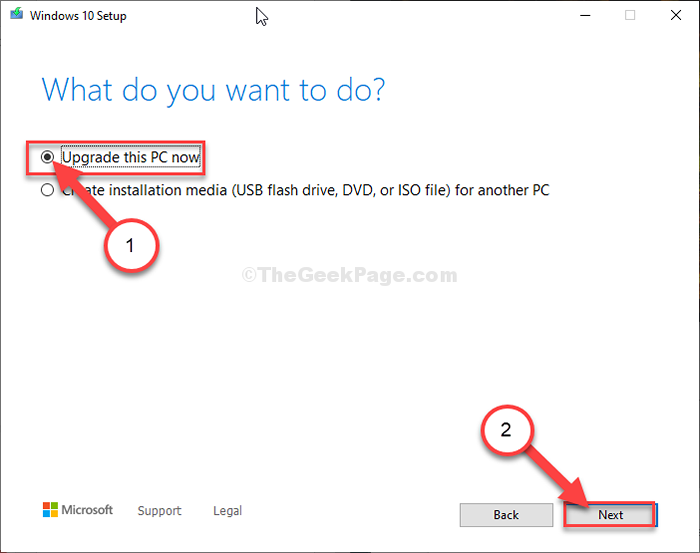
MCT Detectará o pacote de atualização para o seu computador. Deixe o download e instale o pacote no seu computador.
Reinício Seu computador para concluir o processo de instalação.
- « Como corrigir o erro de associação de lixeira no Windows 10
- Fix- Blue Screen Errle Intelppm.Sys no Windows 10/11 »

